从网上下载一篇论文后想要第一时间直接编辑?直接编辑PDF是需要使用特定的软件工具的,而选对合适的PDF编辑工具真的是一门需要花费大量时间去试错的学问。这几天使用了几款好用的、能直接编辑PDF软件工具,下面就给大家介绍一下,欢迎试试看!
一、Soda PDF
Soda PDF支持多种PDF直接编辑的操作,他是一款具有很强的可操作性的工具。例如,文本转换、图像编辑、绘制形状等操作功能。除了基本的编辑功能之外,他还能实现将PDF转换成各种格式,例如Word、PPT等。但Soda PDF在兼容性上还有待提高,偶尔会出现卡顿,需要稳定的额网络环境。
操作方法:
下载并打开软件,在“阅读”模式中将上传的文件直接进行编辑。
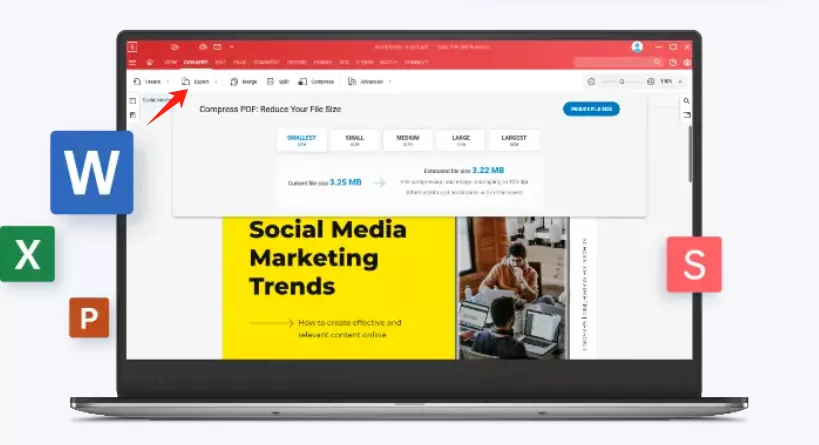
二、UPDF
UPDF操作性能强,是一个富有众多功能的PDF编辑器,其功能主要包括PDF直接编辑、给文本添加高亮、各种格式的转换以及OCR识别等。UPDF的优势在于其操作性能强,提供了丰富的PDF编辑功能,包括直接编辑、图像和文本编辑、格式转换以及OCR识别等。其界面设计采用环绕式布局,使得页面布局更加清晰,对于新手来说易于上手。此外,UPDF的OCR功能可以将纸质文件扫描转换成可编辑的PDF文档以及免费进行编辑,使得用户可以无成本体验其强大功能。能直接进行PDF编辑操作的UPDF软件,过程非常顺畅,体验感强,快来试试看!
操作方法:
打开UPDF,点击“编辑PDF”模式,然后双击文本即可直接编辑PDF。
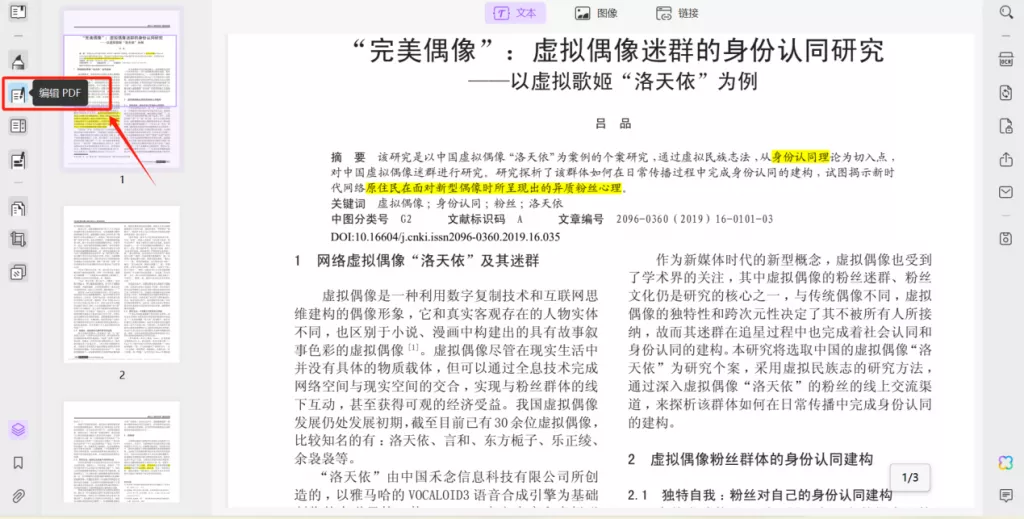
UPDF编辑功能支持对图片、文本的整体编辑,还包括链接功能,统统都非常流畅丝滑。再者,UPDF的OCR识别功能支持把纸质文件扫描及照片转换成包含可直接编辑的PDF文档、可框选和可搜索文本的样式,用户可直接在上面进行编辑PDF文件。
三、Adobe Acrobat Pro
Adobe Acrobat Pro是一个专业的PDF编辑器,它能直接对PDF进行编辑,包括PDF更改字体、添加高亮、设置链接、注入书签、设置颜色等,它都能很专业的为我们提供这些帮助。但是它的下载路径比较复杂,操作功能设计隐蔽性强,更多需要付费会员才能使用。
操作方法:
点击页面编辑功能,在右侧弹出的文本框内设置相应的属性,最后再进行文本更改样式等操作。
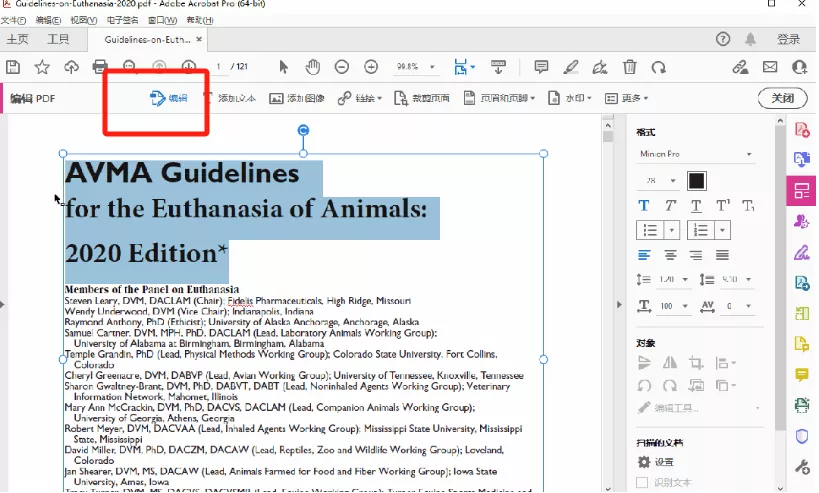
三款PDF编辑工具对比
| 特性/工具 | Soda PDF | UPDF | Adobe Acrobat Pro |
| 编辑文字 | × | √ | √ |
| 编辑图片 | √ | √ | √ |
| 编辑背景 | × | √ | √ |
| 编辑水印 | × | √ | × |
| 编辑表单 | × | √ | √ |
| 添加链接 | × | √ | √ |
| 转换PDF | √ | √ | √ |
| 注释PDF | √ | √ | √ |
| 合并压缩 | √ | √ | √ |
| AI助手 | × | √ | × |
| 价格 | 119.2/年 | 128/年 | 888元/年 |
总结
直接编辑PDF的方法有很多,使用正确PDF软件工具进行PDF编辑更能省时省力。UPDF不仅在操作界面上比较简单,方便用户找到对应功能;而且在编辑过程中,整体的流畅度更胜一筹,功能也十分齐全。你也赶紧来免费试用看看吧!
 UPDF
UPDF AI 网页版
AI 网页版 Windows 版
Windows 版 Mac 版
Mac 版 iOS 版
iOS 版 安卓版
安卓版
 AI 单文件总结
AI 单文件总结 AI 多文件总结
AI 多文件总结 生成思维导图
生成思维导图 AI 翻译
AI 翻译  AI 解释
AI 解释 AI 问答
AI 问答 AI 多模态
AI 多模态 编辑 PDF
编辑 PDF 注释 PDF
注释 PDF 阅读 PDF
阅读 PDF PDF 表单编辑
PDF 表单编辑 PDF 去水印
PDF 去水印 PDF 添加水印
PDF 添加水印 OCR 图文识别
OCR 图文识别 合并 PDF
合并 PDF 拆分 PDF
拆分 PDF 压缩 PDF
压缩 PDF 分割 PDF
分割 PDF 插入 PDF
插入 PDF 提取 PDF
提取 PDF 替换 PDF
替换 PDF PDF 加密
PDF 加密 PDF 密文
PDF 密文 PDF 签名
PDF 签名 PDF 文档对比
PDF 文档对比 PDF 打印
PDF 打印 批量处理
批量处理 发票助手
发票助手 PDF 共享
PDF 共享 云端同步
云端同步 PDF 转 Word
PDF 转 Word PDF 转 PPT
PDF 转 PPT PDF 转 Excel
PDF 转 Excel PDF 转 图片
PDF 转 图片 PDF 转 TXT
PDF 转 TXT PDF 转 XML
PDF 转 XML PDF 转 CSV
PDF 转 CSV PDF 转 RTF
PDF 转 RTF PDF 转 HTML
PDF 转 HTML PDF 转 PDF/A
PDF 转 PDF/A PDF 转 OFD
PDF 转 OFD CAJ 转 PDF
CAJ 转 PDF Word 转 PDF
Word 转 PDF PPT 转 PDF
PPT 转 PDF Excel 转 PDF
Excel 转 PDF 图片 转 PDF
图片 转 PDF Visio 转 PDF
Visio 转 PDF OFD 转 PDF
OFD 转 PDF 创建 PDF
创建 PDF 企业解决方案
企业解决方案 企业版定价
企业版定价 企业版 AI
企业版 AI 企业指南
企业指南 渠道合作
渠道合作 信创版
信创版 金融
金融 制造
制造 医疗
医疗 教育
教育 保险
保险 法律
法律

 常见问题
常见问题 新闻中心
新闻中心 文章资讯
文章资讯 产品动态
产品动态 更新日志
更新日志












